Hoe een specifiek blad in excel op te slaan
U kunt de functionaliteit Verplaatsen of Kopiëren in Excel gebruiken om snel een specifiek blad op te slaan in een Excel-werkmap die meerdere bladen kan bevatten.
Het volgende voorbeeld laat zien hoe u dit in de praktijk kunt doen.
Voorbeeld: hoe u een specifiek blad in Excel opslaat
Laten we zeggen dat we een Excel-werkmap hebben met vier verschillende bladen:
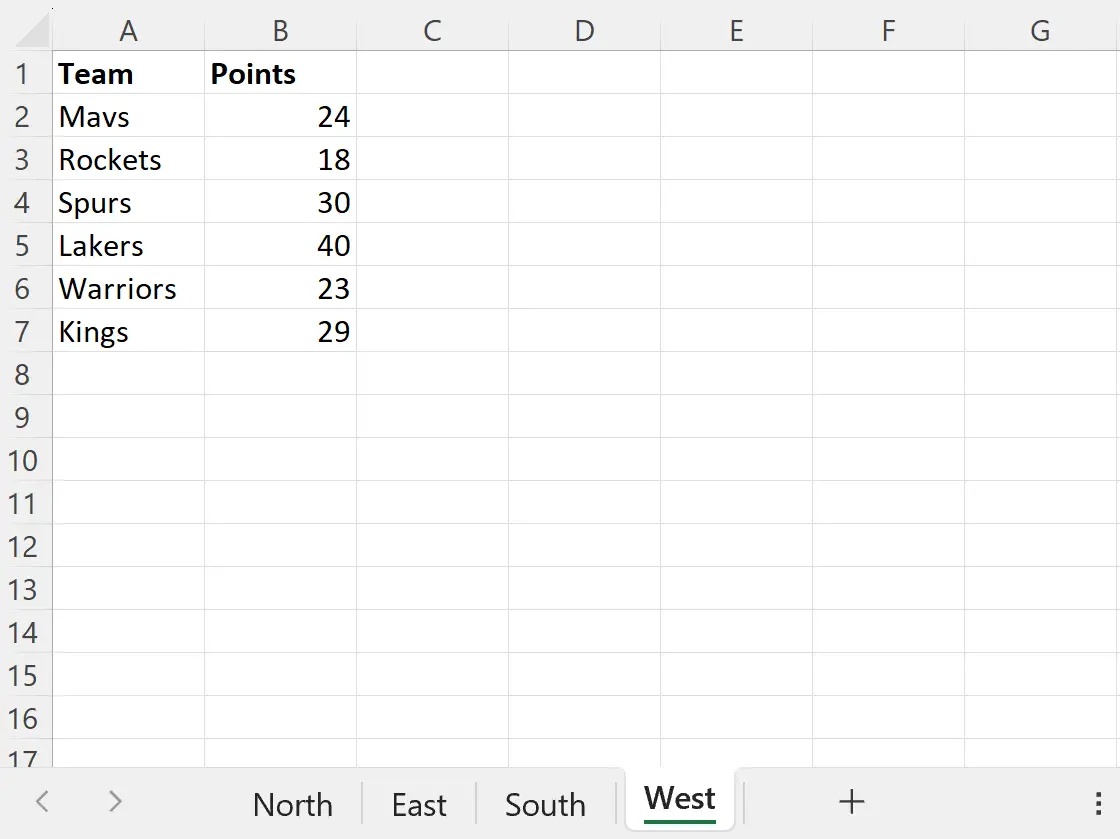
Laten we zeggen dat we alleen het blad met de naam West willen opslaan.
De eenvoudigste manier om dit te doen is door met de rechtermuisknop op de bladnaam West te klikken en vervolgens op Verplaatsen of Kopiëren te klikken:
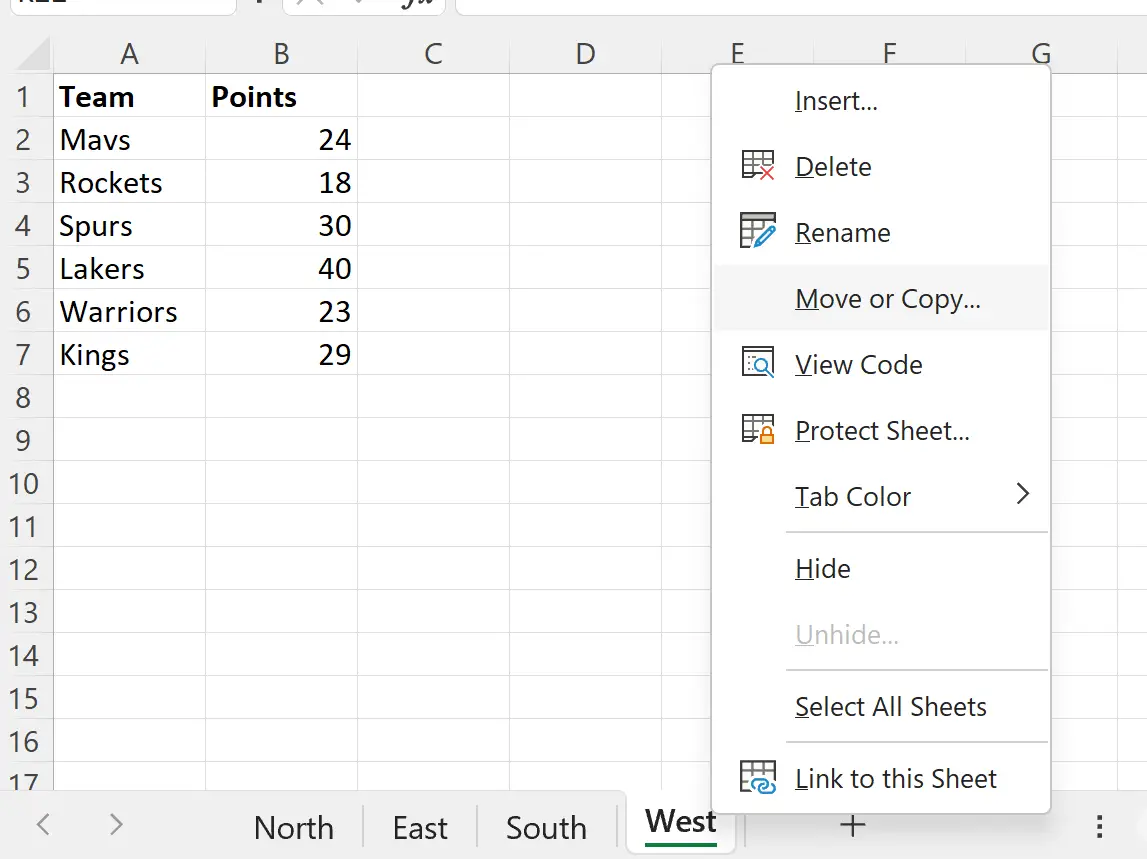
In het nieuwe venster dat verschijnt, kiest u (nieuw boek) in het vervolgkeuzemenu Reserveren: en vinkt u vervolgens het vakje aan naast Een kopie maken :
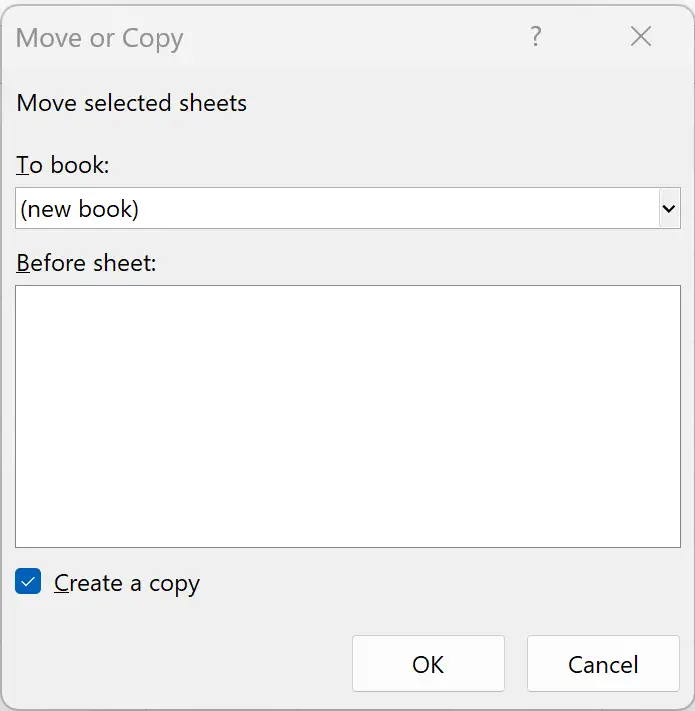
Zodra u op OK klikt, wordt er een nieuwe werkmap gegenereerd die alleen de naam van het West- blad bevat:
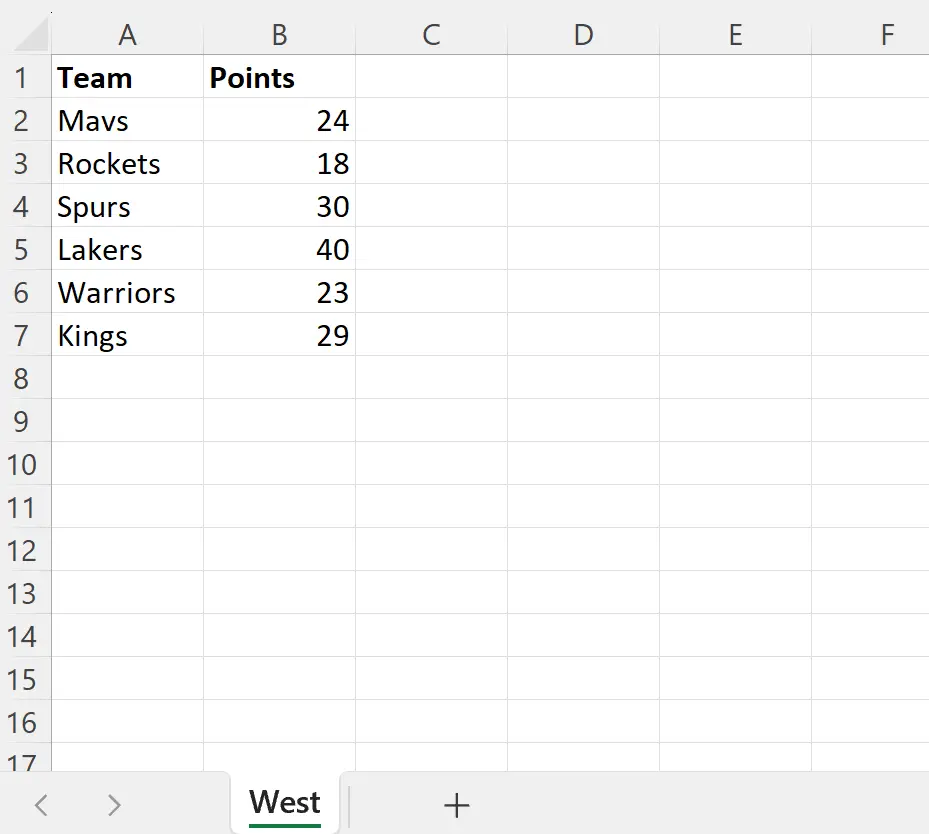
U kunt deze werkmap vervolgens opslaan en alleen de naam van het West- blad wordt daar opgeslagen.
Houd er rekening mee dat het originele West- blad nog steeds in de originele werkmap wordt opgeslagen, aangezien we het vakje naast Maak een kopie hebben aangevinkt.
Als u niet wilt dat het originele West Sheet in de originele werkmap blijft staan, vinkt u eenvoudigweg het vakje naast Een kopie maken niet aan.
Aanvullende bronnen
In de volgende zelfstudies wordt uitgelegd hoe u andere veelvoorkomende bewerkingen in Excel uitvoert:
Hoe u twee Excel-bladen kunt vergelijken op verschillen
Overeenkomende waarden vinden in twee Excel-werkbladen
Hoe u alle bladnamen in Excel kunt weergeven